QML中所有基于Item的对象都有一个state属性,依赖于状态驱动的情况下,都可以用State类型的一组属性设置:
1. 显示一些组件而隐藏其他组件;
2. 为用户呈现不同的动作;
3. 开始、停止或者暂停动画;
4. 执行一些需要在新的状态中使用的脚本;
5. 显示一个不同视图或者画面;
举例一:
import QtQuick 2.2
Item {
width: 300; height: 300
Rectangle {
id: signal; anchors.fill: parent; color: "green"
state: "WARNING"
Image {id: img; anchors.centerIn: parent;
source: "warning.png"}
states: [
State {
name: "WARNING"
PropertyChanges { target: signal; color: "green"}
PropertyChanges { target: img; source: "warning.png"}
},
State {
name: "CRITICAL"
PropertyChanges { target: signal; color: "red"}
PropertyChanges { target: img; source: "critical.png"}
}
]
}
Image {
id: signalswitch
width: 22; height: 22
source: "switch.png"
MouseArea {
anchors.fill: parent
onClicked: {
if (signal.state == "WARNING")
signal.state = "CRITICAL"
else
signal.state = "WARNING"
}
}
}
}
运行效果:
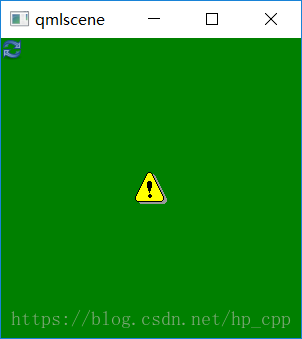
点击刷新按钮后,状态切换
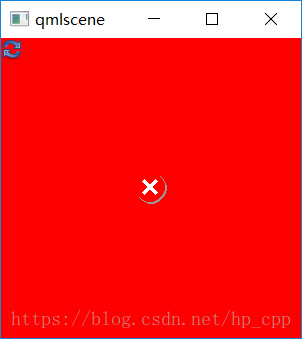
代码地址:https://download.csdn.net/download/hp_cpp/10507189
去掉刷新按钮:
import QtQuick 2.2
Item {
width: 300; height: 300
Rectangle {
id: signal; anchors.fill: parent; color: "green"
state: "WARNING"
Image {id: img; anchors.centerIn: parent;
source: "warning.png"}
states: [
State {
name: "WARNING"
PropertyChanges { target: signal; color: "green"}
PropertyChanges { target: img; source: "warning.png"}
},
State {
name: "CRITICAL"
PropertyChanges { target: signal; color: "red"}
PropertyChanges { target: img; source: "critical.png"}
}
]
MouseArea {
anchors.fill: parent
onClicked: {
if (signal.state == "WARNING")
signal.state = "CRITICAL"
else
signal.state = "WARNING"
}
}
}
}
点击图片后,直接切换。这样就可以实现自己需要的功能,比如两张图片,点击后切换。这在密码框的小眼睛,点击后,隐藏密码和显示密码进行切换。
下一篇,将介绍默认状态和when属性,简化以上代码。实现的效果可以是,鼠标点击切换状态,当鼠标不点击,就恢复默认状态。这样就给我们提供了思路:按钮的鼠标按下、经过切换状态(透明度、图片、形状等),其他时候显示按钮正常状态。